Ištaisykite 523 klaidą: kilmė nepasiekiama – „TechCult“.
Įvairios / / April 06, 2023
Galite lengvai nusipirkti ir parduoti bet kokius žaidimus visame žiniatinklyje naudodami „Origin“. Tačiau, kaip ir visos programos ir žaidimai, kartais ji neveikia taip, kaip tikėtasi. Daugelis vartotojų susiduria su klaida 523: Kilmė yra nepasiekiama. Tiesiog programa negali būti tinkamai prijungta prie žiniatinklio. Klaida 523 kilmė atsiranda dėl serverio dingimo, sugadintų talpyklos failų ir kt. Tačiau „Windows“ kompiuteryje problemą sukelia daugybė kitų priežasčių. Jei taip pat susiduriate su šia problema, šis vadovas padės išspręsti „Origin is nepasiekiamą“ problemą naudojant paprastų ir veiksmingų trikčių šalinimo priemonių rinkinį. Taigi, skaitykite toliau.
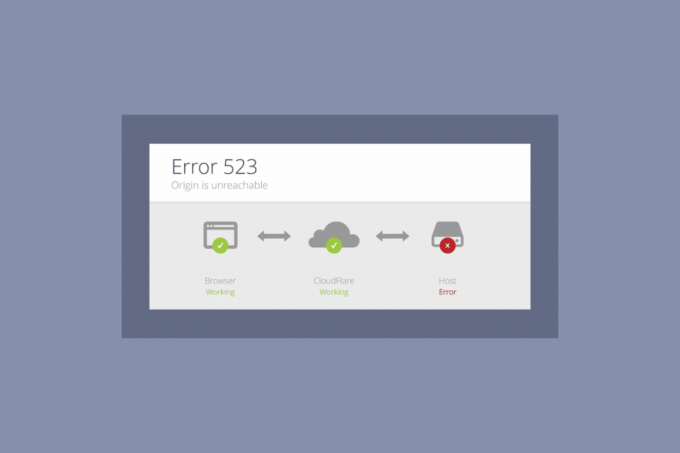
Turinys
- Kaip ištaisyti 523 klaidą: kilmė nepasiekiama
- 1 būdas: pagrindiniai trikčių šalinimo veiksmai
- 2 būdas: paleiskite „Origin“ su administratoriaus teisėmis
- 3 būdas: išvalykite kilmės talpyklos failus
- 4 būdas: pakeiskite žaidimo kilmės nustatymus
- 5 būdas: perjunkite į „Origin Client“ beta versiją
- 6 būdas: atnaujinkite .NET Framework
- 7 būdas: pridėkite išskyrimą ugniasienėje
- 8 būdas: iš naujo įdiekite „Origin“.
Kaip ištaisyti 523 klaidą: kilmė nepasiekiama
Kaip nurodyta pirmiau, dėl kelių problemų kyla klaida 523 „Windows“ kilmė. Tačiau toliau pateikiamos kelios dažniausios priežastys.
- Tai gali būti dėl jūsų pasenusios OS ir sistemos tvarkyklės.
- Nors antivirusinė programinė įranga įtraukta į baltąjį programos sąrašą, yra situacijų, kai ji blokuoja prieigą prie sistemos išteklių.
- Tai gali būti dėl sugadinti „Origin“ diegimo failai arba žaidimų failai.
- Gali būti an netinkamas arba nestabilus tinklo ryšys.
- Jūs pradedate žaidimą be admin teisių.
- Tai taip pat gali būti dėl virusų ar kenkėjiškų programų.
- Kai kurie foniniai procesai trukdo žaidimui.
- Gali būti įgaliotasis serveris serverio trukdžių.
- An pasenusi .NET sistema jūsų kompiuteryje gali sukelti šią klaidą.
Išanalizavę keletą internetinių ataskaitų ir trikčių šalinimo vadovų, surinkome veiksmingų įsilaužimų, padedančių išspręsti „Origin is“ problemą, sąrašą. Vykdykite juos ta pačia tvarka, kad pasiektumėte puikių rezultatų.
1 būdas: pagrindiniai trikčių šalinimo veiksmai
Toliau pateikiami keli pagrindiniai klaidos sprendimo būdai.
1A. Iš naujo paleiskite kompiuterį
Galite susidurti su klaida 523: Kilmė yra nepasiekiama, jei kompiuteryje yra kokių nors laikinų klaidų. Iš naujo paleidus kompiuterį gali būti išspręsta „Origin“ problema, kuri yra nepasiekiama. Tai paprastas triukas. Štai kaip tai padaryti.
1. Eikite į Darbalaukis paspausdami „Windows“ + D klavišai kartu.
2. Tada paspauskite Alt + F4raktai kartu.
3. Dabar pasirinkite Perkrauti parinktį iš išskleidžiamojo meniu ir paspauskite Įveskite raktą.
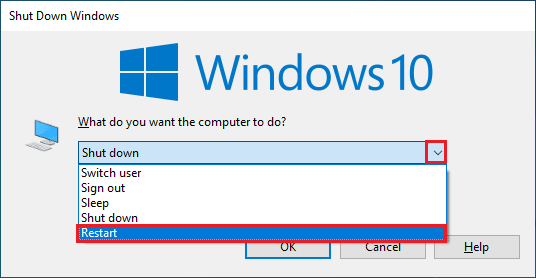
1B. Palaukite serverio veikimo laiko
„Origin“ serverio būsenos patikrinimas yra papildomas pataisymas, jei kompiuterio paleidimas iš naujo nepadėjo išspręsti 523 „Origin“ klaidos problemos. Galite apsilankyti oficialioje svetainėje Žemutinis detektorius. Jūs gausite pranešimą, kuris yra Vartotojų ataskaitose nurodoma, kad šiuo metu Origin problemų nėra jei neturite problemų iš serverio pusės. Jei matote kitą pranešimą, turite palaukti, kol bus išspręstos serverio problemos.
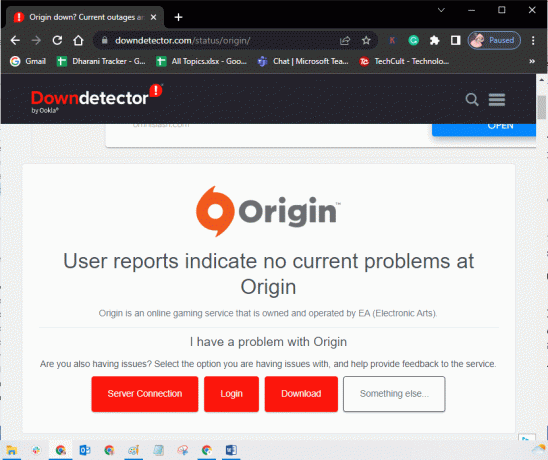
1C. Iš naujo paleiskite kilmės procesą
Iš naujo paleidus „Origin“ procesą, galima ištaisyti 523 klaidą: „Origin“ nepasiekiama. Štai kaip tai padaryti.
1. Sekite mūsų vadovą Kaip užbaigti užduotį „Windows 10“. uždaryti Kilmė užduotis, kuri bus pagal Procesai skirtuką.

2. Tipas Kilmė viduje „Windows“ paieškos juosta ir spustelėkite Atviras.

Taip pat skaitykite:Kaip perkelti žaidimus „Origin“ į kitą diską
1D. Užtikrinkite stabilų tinklo ryšį
Jei jūsų interneto ryšys nestabilus ir netinkamas, tai gali sukelti 523 klaidą: Kilmė nepasiekiama. Jei tarp kompiuterio ir maršruto parinktuvo yra kokių nors trukdžių ar kliūčių, tai taip pat gali sukelti aptartą problemą. Patikrinkite savo kompiuterio tinklo greitį paleisdami a Greičio testas.

Laikykitės toliau pateiktų kriterijų ir įsitikinkite, kad jūsų kompiuteris juos atitinka.
- Išvalyti visus kliūtis tarp maršruto parinktuvo, jei jūsų tinklo signalo stiprumas yra labai mažas.
- Interneto ryšys gali būti lėtas, jei prie to paties tinklo prijungta daug įrenginių, todėl stenkitės to vengti.
- Visada verčiau pirkti maršrutizatorių arba modemą patvirtino jūsų IPT (Interneto paslaugų tiekėjas).
- Nerekomenduojama vartoti seni, pažeisti arba nutrūkę kabeliai. Jei reikia, pakeiskite laidus.
- Įsitikinkite, kad modemo laidai yra prijungti prie sienos ir laidai nuo modemo iki maršrutizatoriaus nuo bet kokio trikdymo.
Jei susiduriate su interneto ryšio problemomis, peržiūrėkite mūsų vadovą Kaip pašalinti tinklo ryšio problemas sistemoje „Windows 10“. pašalinti tą patį gedimą.
1E. Uždarykite fono programas
Gali būti daug programų, kurios gali veikti fone. Tai padidina procesoriaus išteklių naudojimą ir sunaudoja daug daugiau atminties nei tikėtasi. Todėl tai turi įtakos sistemos veikimui ir taip pat gali sukelti klaidą 523: Kilmė nepasiekiama. Uždarykite visus toliau nurodytus procesus, kurie gali eikvoti jūsų kompiuterio išteklius po vieną arba rankiniu būdu, vadovaudamiesi mūsų vadovu, Kaip užbaigti užduotį „Windows 10“..
- Žievė
- Nvidia GeForce patirtis
- Uplay
- „Xbox Windows“ programa
- Nesantaika
- MSI papildomas degiklis
- Rivatuner statistika/serveris
- Atspalvis
- AMD Wattman programa
- Fraps
- AB perdanga
- Asus Sonic radaras
- NVIDIA Shadowplay
- AverMedia Stream Engine
- Garai
- Razer sinapsė
- OBS
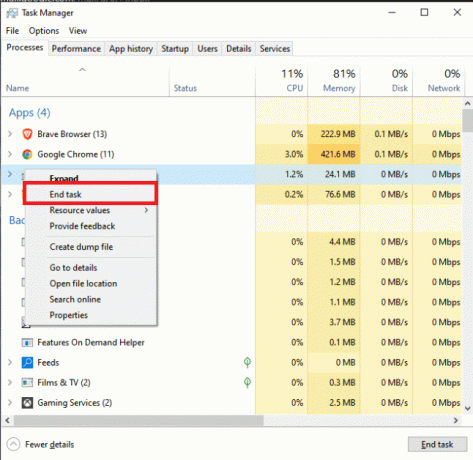
1F. Išjungti VPN arba tarpinį serverį (jei taikoma)
Galite susidurti Kilmė nepasiekiama problema, jei „Windows 10“ tinklo nustatymai yra netinkami. Jei turite VPN arba savo kompiuteryje naudojate tarpinius serverius, perskaitykite mūsų straipsnį Kaip išjungti VPN ir tarpinį serverį sistemoje „Windows 10“. ir tada atlikite veiksmus, kaip nurodyta šiame vadove.
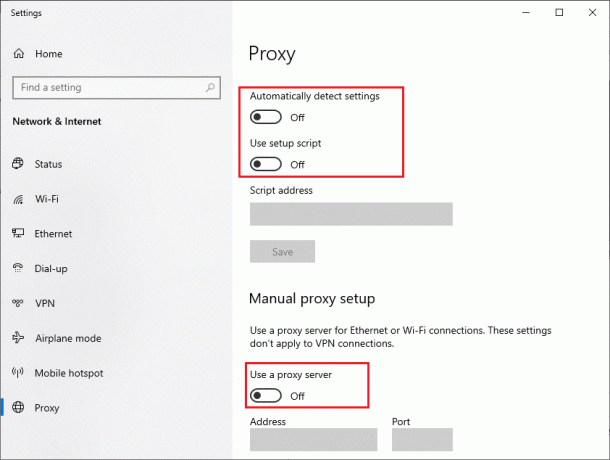
1G. Atnaujinkite „Windows“.
Jei bet kokios jūsų kompiuterio klaidos prisideda prie 523 klaidos: Kilmė nepasiekiama, galite tai išspręsti tiesiog atnaujindami operacinę sistemą. Jei pirmą kartą atnaujinate savo „Windows 10“ kompiuterį, atlikite šiame straipsnyje nurodytus veiksmus Kaip atsisiųsti ir įdiegti naujausią Windows 10 naujinimą ir atlikite ten nurodytus veiksmus.

Taip pat skaitykite:Ištaisykite sistemos klaidą 5 Prieiga uždrausta sistemoje „Windows 10“.
1H. Atnaujinkite tinklo tvarkykles
Visos jūsų kompiuterio tinklo tvarkyklės turi būti suderinamos ir turi būti naujausios versijos, kad galėtumėte naudoti programą „Origin“ be jokių problemų. Jei jūsų kompiuteryje naudojamos pasenusios tvarkyklės, turite jas atnaujinti, kad išspręstumėte visas problemas, tokias kaip ta, kurią dabar aptariame. Šią užduotį galite atlikti rankiniu būdu arba naudodami trečiosios šalies programinę įrangą.
Peržiūrėkite mūsų vadovą Kaip atnaujinti tinklo adapterio tvarkykles sistemoje „Windows 10“. kad atnaujintumėte visas tvarkykles rankiniu būdu ir patikrintumėte, ar galite be jokių problemų naudoti „Origin“ internetinius nustatymus.
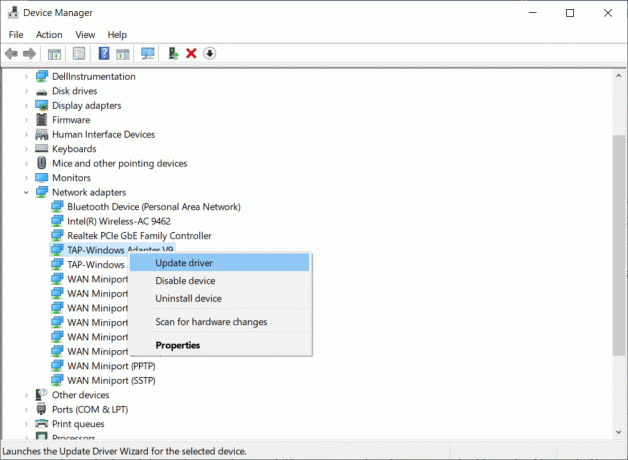
1I. Grąžinti tinklo tvarkykles
Jei dabartinė tinklo tvarkyklių versija nesuderinama su jūsų žaidimu, nereikia jų atnaujinti ar iš naujo įdiegti. Viskas, ką jums reikia padaryti, tai grąžinti tvarkykles į ankstesnę versiją, vadovaudamiesi mūsų vadovu, Kaip atkurti tvarkykles „Windows 10“..
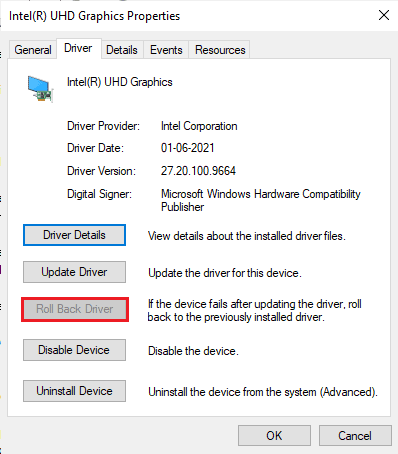
1J. Iš naujo įdiekite tinklo tvarkykles
Jei atnaujinę arba grąžinę tinklo tvarkykles vis tiek susiduriate su klaida 523 Origin, iš naujo įdiekite įrenginių tvarkykles, kad išspręstumėte nesuderinamumo problemas. Yra tiek daug būdų, kaip iš naujo įdiegti tvarkykles sistemoje „Windows“. Tačiau, jei nežinote, kaip tą patį įgyvendinti, peržiūrėkite mūsų vadovą Kaip pašalinti ir iš naujo įdiegti tvarkykles sistemoje „Windows 10“ ir įdiegti tą patį.

1 tūkst.Paleiskite kenkėjiškų programų nuskaitymą
Kai kurie „Microsoft“ ekspertai teigia, kad kompiuterio nuskaitymas padės apsaugoti kompiuterį nuo grėsmės. Jei jūsų kompiuteryje yra virusų ar kenkėjiškų programų, negalite naudoti išorinių ir vidinių aparatūros įrenginių. Todėl patariama nuskaityti kompiuterį, kaip nurodyta mūsų vadove, Kaip savo kompiuteryje paleisti virusų nuskaitymą?

Be to, jei norite pašalinti kenkėjiškas programas iš savo kompiuterio, peržiūrėkite mūsų vadovą Kaip pašalinti kenkėjiškas programas iš kompiuterio sistemoje „Windows 10“..
1L. Iš naujo nustatykite interneto ryšį
Nepaisant visų aukščiau išvardintų sprendimų, pabandykite iš naujo nustatyti tinklo nustatymus, jei nė vienas iš būdų nepadėjo ištaisyti 523 klaidos: Kilmė nepasiekiama. Norėdami tai padaryti, vadovaukitės mūsų vadovu Kaip iš naujo nustatyti tinklo nustatymus „Windows 10“.

2 būdas: paleiskite „Origin“ su administratoriaus teisėmis
Norint pasiekti keletą failų ir paslaugų, reikalingos „Origin“ administratoriaus teisės. Jei neturite reikiamų administravimo teisių, galite susidurti su klaida 523 Origin. Atlikite toliau nurodytus veiksmus, kad paleistumėte „Origin“ kaip administratorių.
1. Dešiniuoju pelės mygtuku spustelėkite Kilmė Darbalaukio spartusis klavišas ir pasirinkite Savybės.
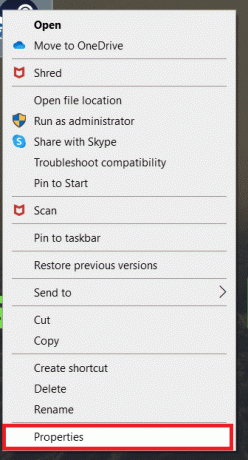
2. Perjungti į Suderinamumas skirtuką ir pažymėkite langelį Paleiskite šią programą kaip administratorius.

3. Spustelėkite Taikyti > Gerai.
Taip pat skaitykite:Ištaisykite „Origin 0xc00007b“ klaidą sistemoje „Windows 10“.
3 būdas: išvalykite kilmės talpyklos failus
Norėdami ištrinti laikinosios talpyklos failus, atlikite toliau nurodytus veiksmus Kilmė, kuris padės išspręsti „Origin“ problemą, kuri nepasiekiama.
1. Paspauskite Windows raktas, tipas %programos duomenys%ir spustelėkite Atviras atidaryti AppData tarptinklinio ryšio aplankas.
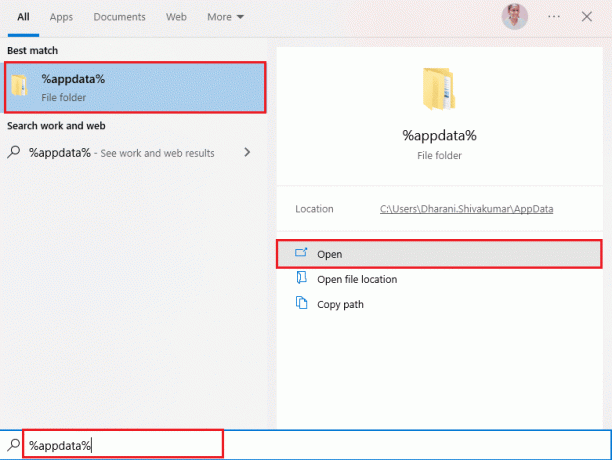
2. Dešiniuoju pelės mygtuku spustelėkite Kilmė aplanką ir pasirinkite Ištrinti variantas.

3. Tipas %programos duomenys% viduje „Windows“ paieškos juosta ir spustelėkite Atviras eiti į ProgramData aplankas.
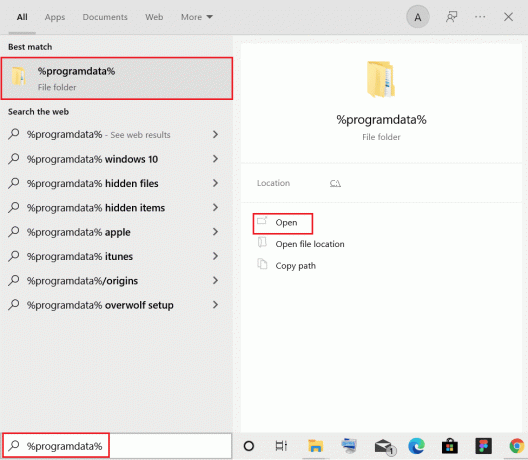
4. Tada suraskite Kilmė aplanką ir ištrinkite visus failus, išskyrus Vietinio turinio aplankas, kuriame yra visi žaidimo duomenys.
5. Pagaliau, paleiskite kompiuterį iš naujo ir patikrinkite, ar problema išspręsta.
4 būdas: Pakeiskite „Origin“ žaidimo nustatymus
Jei vis tiek susiduriate su klaida 523: Origin nepasiekiama, pabandykite pakoreguoti žaidimo nustatymus ir štai kaip tai padaryti.
1. Pataikykite „Windows“ klavišas, tipas Kilmėir spustelėkite Atviras.
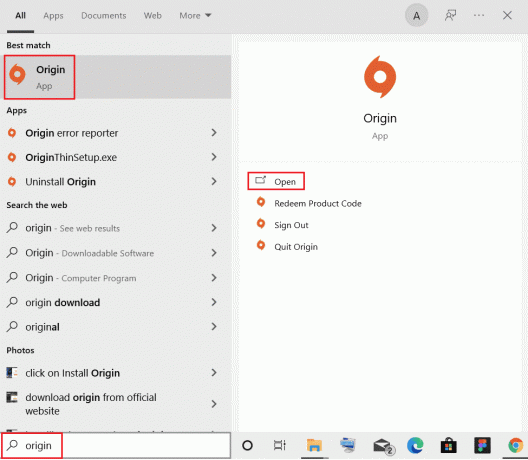
2. Įveskite kredencialus ir tada Prisijungti prie EA paskyra.
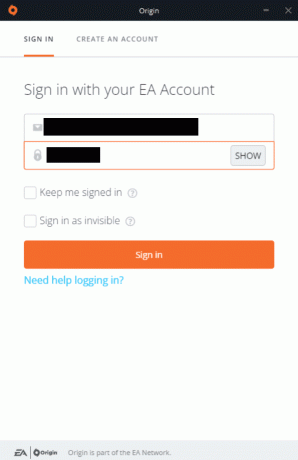
3. Spustelėkite ant Kilmė meniu viršutiniame kairiajame kampe.

4. Pasirinkite Programos nustatymai iš išskleidžiamojo meniu.

5. Dabar įjungti jungiklis už Įgalinti „Origin In-Game“. pagal KILMĖ ŽAIDIMOJE.
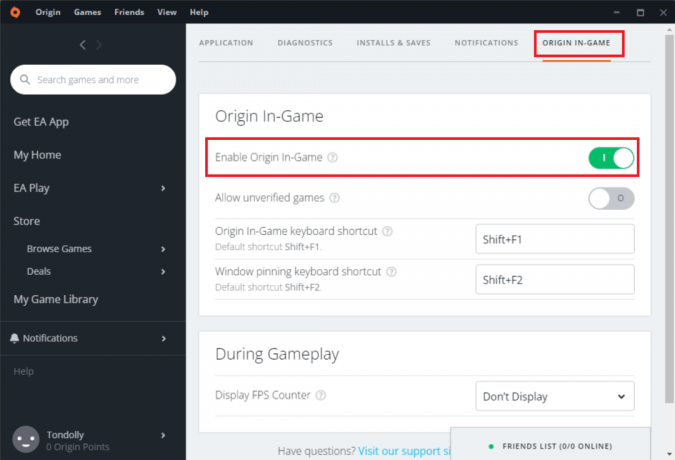
Taip pat skaitykite:Pataisykite „Windows 10“ neveikiančią kilmės perdangą
5 būdas: perjunkite į „Origin Client“ beta versiją
Jei pakeitus žaidimo nustatymus nepavyko, „Origin“ nepasiekiamas, pabandykite pereiti prie „Origin“ kliento beta versijos. Štai kaip tai padaryti.
1. Paleisti Kilmė kaip buvo padaryta anksčiau.
2. Spustelėkite Kilmė > Programos nustatymai.

3. Eikite į Taikymas skirtuką.
4. Įjungti jungiklis už Dalyvaukite „Origin“ kliento beta versijose pagal Kliento atnaujinimai.
5. Perkrauti „Origin“ klientą perjungę į beta versiją ir pažiūrėkite, ar problema išspręsta.
6 būdas: atnaujinkite .NET Framework
.NET sistema Windows 10 kompiuteryje yra būtina norint nenutrūkstamai aptarnauti šiuolaikines programas ir žaidimus. Daugelis programų ir žaidimų turi automatinio atnaujinimo funkciją, skirtą .NET sistemai; taigi, jis bus atnaujintas automatiškai, kai tik bus atnaujinimas. Kitu atveju, jei jūsų kompiuteryje paragins atnaujinti, galite rankiniu būdu įdiegti naujausią .NET framework versiją, kaip aprašyta mūsų vadove, Kaip įdiegti Microsoft .NET Framework 3.5
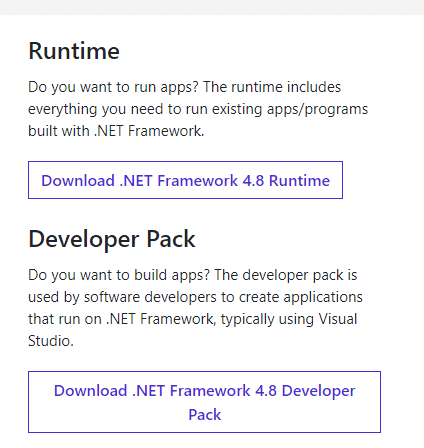
Taip pat skaitykite:Kaip ištaisyti 9:0 kilmės klaidą sistemoje „Windows 10“.
7 būdas: pridėkite išskyrimą ugniasienėje
Jei „Windows“ ugniasienė nesukelia konflikto su „Origin“, jūsų sistemoje esanti antivirusinė programinė įranga greičiausiai blokuoja „Origin“ arba atvirkščiai. Galite įtraukti „Origin“ išskyrimą, kad ištaisytumėte 523 klaidą: „Origin“ nepasiekiama.
I variantas: naudojant „Windows“ saugą
1. Pataikykite „Windows“ klavišas, tipas apsauga nuo virusų ir grėsmių ir spustelėkite Atviras.

2. Spustelėkite Tvarkyti nustatymus.

3. Tada spustelėkite Pridėti arba pašalinti išskyrimus.

4. Viduje Išimtys skirtuką, pasirinkite Pridėkite išskyrimą parinktį ir spustelėkite Failas.
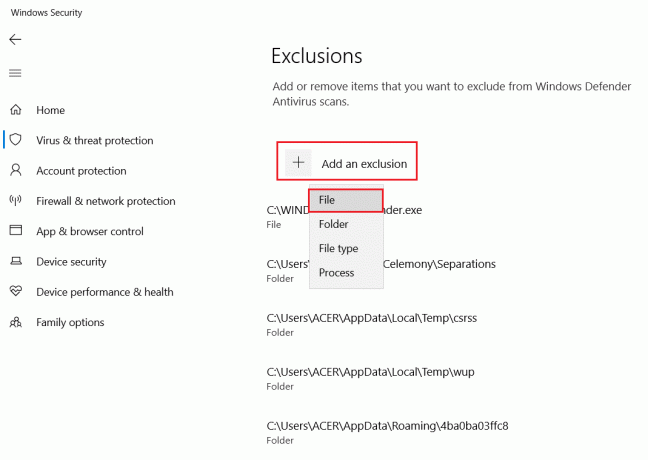
5. Dabar eikite į failų katalogas kur įdiegėte programą ir pasirinkite Kilmė failą.
6. Laukti kad įrankis būtų įtrauktas į saugos rinkinį, ir jūs būsite pasirengę naudoti „Origin“ be jokių problemų!
II variantas: naudojant trečiosios šalies antivirusinę programą
Pastaba: Mes parodėme veiksmus Avast nemokama antivirusinė programa pavyzdžiui. Atlikite veiksmus pagal savo antivirusinę programą.
1. Paleisti Avast Antivirus ir spustelėkite Meniu viršutiniame dešiniajame kampe, kaip paryškinta.

2. Čia, spustelėkite Nustatymai.
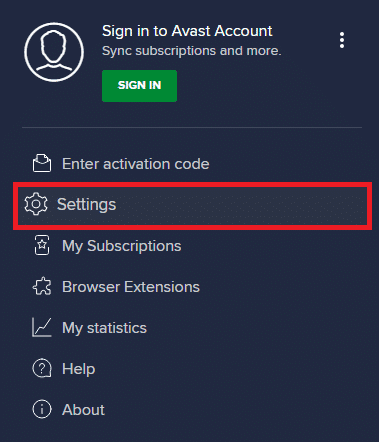
3. Viduje Generolas meniu, eikite į Užblokuotos ir leidžiamos programos.
4. Spustelėkite LEISTI PROGRAMĄ pagal Leidžiamų programų sąrašas skyrius.

5. Dabar spustelėkite PAPILDYTI, atitinkantis Pradinės programos kelias kad pridėtumėte jį prie baltasis sąrašas. Mes parodėme Programų diegimo programa toliau pridedama kaip išimtis.
Pastaba: Taip pat galite naršyti Kilmė programėlę pasirinkdami PASIRINKITE PROGRAMOS KELIĄ parinktį, tada spustelėkite PAPILDYTI mygtuką.
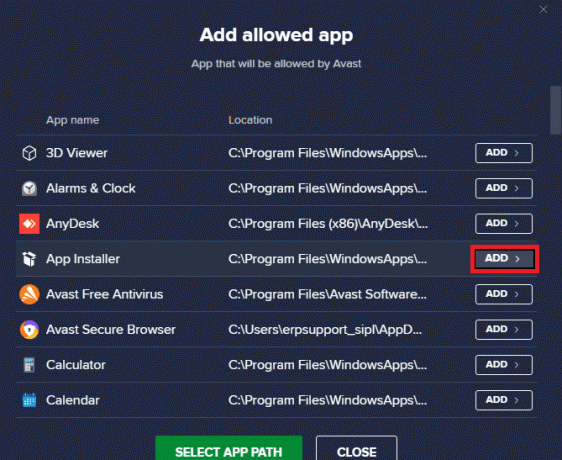
Taip pat skaitykite:Kaip pataisyti „Origin“ neatsidarys sistemoje „Windows 10“.
8 būdas: iš naujo įdiekite „Origin“.
Jei nė vienas iš būdų jums nepadėjo, pabandykite pašalinti programinę įrangą ir ją įdiegti iš naujo. Visus įprastus su programine įranga susijusius nesklandumus galima pašalinti iš naujo įdiegus programą. Toliau pateikiami veiksmai, kaip iš naujo įdiegti „Origin“, kad ištaisytumėte 523 klaidą: „Origin“ nepasiekiama.
1. Pataikykite „Windows“ klavišas, tipas programėlės ir funkcijosir spustelėkite Atviras.

2. Ieškoti Kilmė in Ieškokite šiame sąraše lauke.
3. Pasirinkite Kilmė ir spustelėkite Pašalinkite.

4. Dar kartą spustelėkite Pašalinkite patvirtinti.
5. Dabar spustelėkite Pašalinkite mygtuką Kilmės pašalinimas burtininkas.
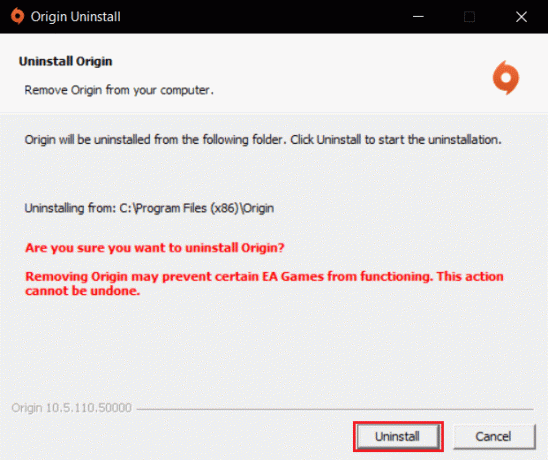
6. Galiausiai spustelėkite Baigti norėdami pašalinti programą iš savo įrenginio.
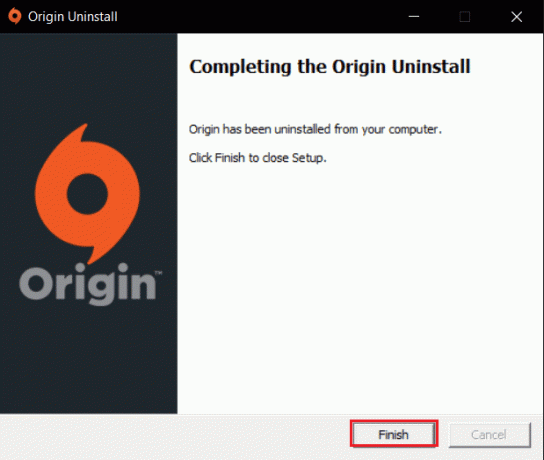
7. Tada perkraukite kompiuterį.
8. Atsisiųskite „Origin“ iš jos Oficiali svetainė paspaudę ant Atsisiųskite „Windows“. mygtuką.

9. Paleiskite atsisiųstas failas dukart spustelėdami jį.
10. Spustelėkite Įdiekite „Origin“..
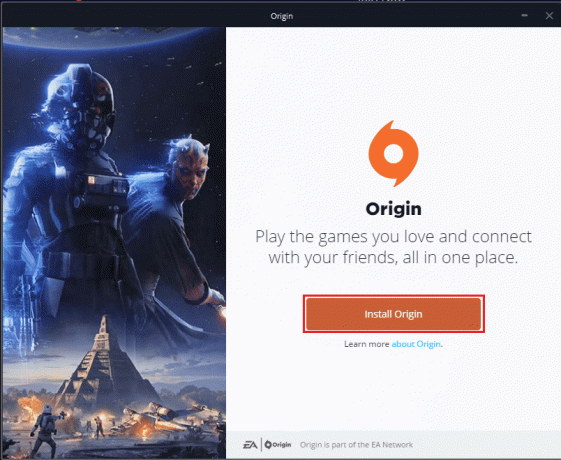
11. Pasirinkite Įdiegimo vieta… ir pakeiskite kitas parinktis pagal savo poreikius.
12. Toliau patikrinkite Galutinio vartotojo licencijos sutartis kad jį priimtumėte ir spustelėkite Tęsti.
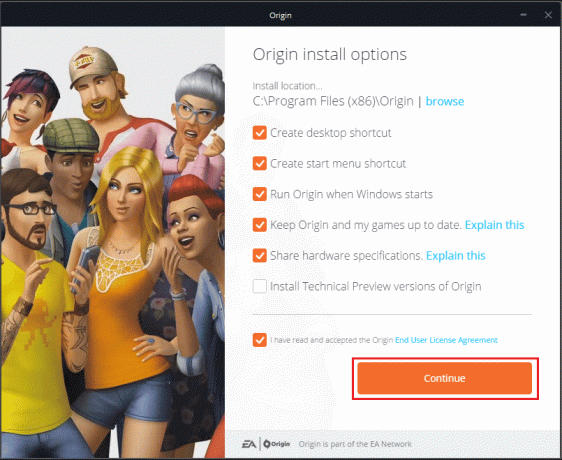
13. Pagaliau, Prisijungti į savo EA paskyrą ir pradėkite žaisti žaidimus.
Rekomenduojamas:
- Kodėl „iPhone“ yra geresnis nei „Android“?
- Kaip ištaisyti sistemos pertraukimus 100 procesoriaus sistemoje „Windows 10“.
- Ištaisykite įstrigusią kilmę atnaujinant atsisiuntimą sistemoje „Windows 10“.
- Ištaisykite „Windows 10“ kilmės klaidą 65546:0
Tikimės, kad šis vadovas buvo naudingas ir galite jį pataisyti 523 klaida: kilmė nepasiekiama problema jūsų įrenginyje. Praneškite mums, kuris metodas jums buvo geriausias. Be to, jei turite klausimų ar pasiūlymų, nedvejodami palikite juos komentarų skiltyje.
Elonas yra TechCult technologijų rašytojas. Jis rašo vadovus maždaug 6 metus ir yra apėmęs daugybę temų. Jam patinka aptarti temas, susijusias su „Windows“, „Android“, ir naujausias gudrybes bei patarimus.



